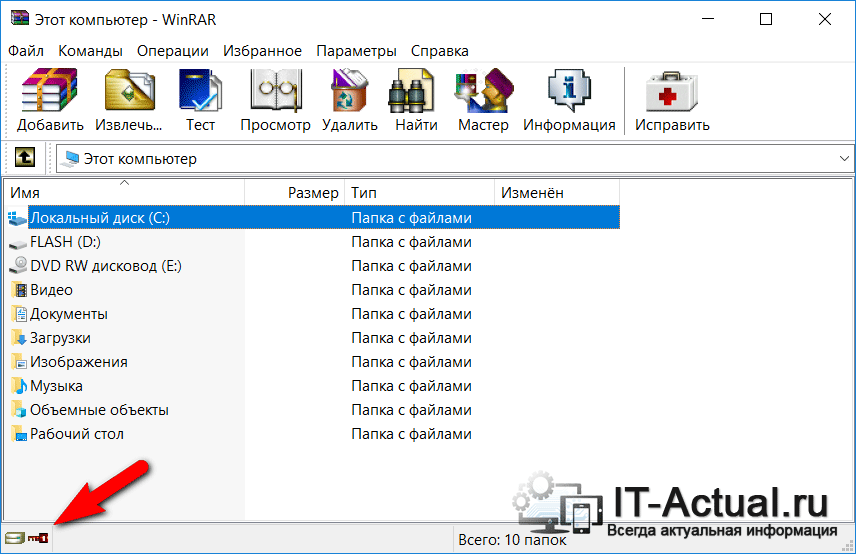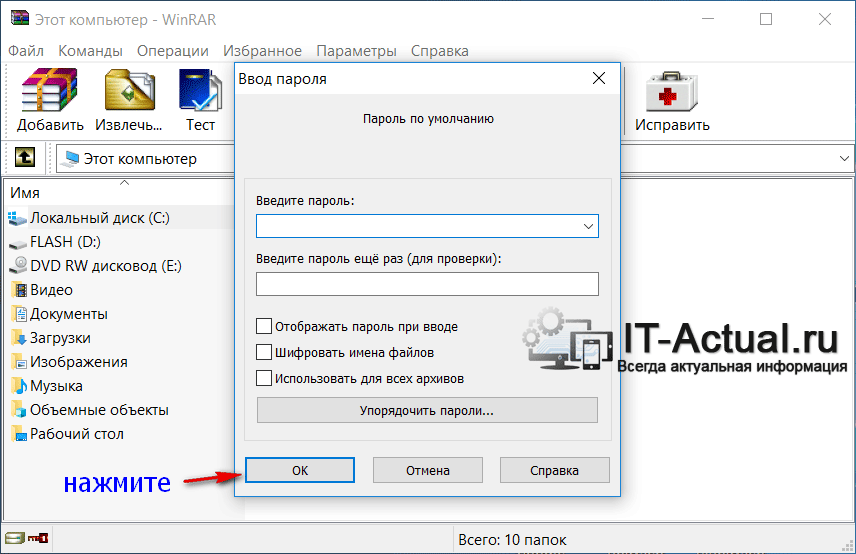Приветствую!
Архиватор WinRar является весьма функциональным и оттого популярным архиватором, который устанавливается весьма часто, дабы эффективно работать с уже имеющимися архивами, так и с помощью него создавать новые.
В нём имеется одна весьма полезная функция, а именно возможность создания запароленных архивов. Такие архивы невозможно распаковать, если не знать пароль, который был задан при создании архива.
Вот только реализация установки пароля для создаваемых архивов реализована в WinRar слегка запутанно, из-за чего может возникнуть ситуация, когда пароль был установлен при создании одного конкретного архива, а в итоге вышло так, что он стал устанавливаться и на все последующие создаваемые архивы (сам пароль тот же), для которых вовсе не требуется установка пароля.
Не стоит пугаться, эта проблема решаема и в этой статье мы рассмотрим, как исправить поведение WinRar, которое выражается в автоматическом запароливании любого создаваемого вами архива.
Отключаем установку пароля при создании архива в WinRar
Как уже говорилось выше, данная проблема возникает чаще всего после того, как устанавливался пароль на архив. В интерфейсе архиватора WinRar установить пароль можно несколькими способами: можно установить оный только на конкретно устанавливаемый архив, а можно установить пароль по умолчанию.
И если при установке пароля на архив в первом варианте проблем не возникает, то во втором случае возникает проблема, которую мы и будет решать.
- Чтобы отключить автоматически устанавливаемый пароль в WinRar для создаваемого архива(ов) необходимо открыть основной интерфейс программы-архиватора.
В нём имеется иконка в виде ключа, располагающаяся в нижнем левом углу. Она должна иметь слегка красноватый оттенок. Кликните двойным щелчком мыши по ней.

- Откроется окно под названием Ввод пароля. В этом окне и устанавливается пароль по умолчанию. Что интересно, даже если этот пароль установлен, то вы всё равно не увидите ничего в поле Введите пароль: и в чуть ниже располагающейся форме, что используется для повторного ввода оного.
Но если вы нажмёте по кнопке OK, то пароль по умолчанию будет снят, а окно, соответственно, будет закрыто.
- Если вы теперь посмотрите на иконку в виде ключа, то она изменит оттенок и станет более нейтральной. Это является подтверждением того, что пароль по умолчанию, что присваивался всем создаваемым архивам – снят.
Теперь вы более не столкнётесь с проблемой автоматического запароливания создаваемых архивов в ВинРар. А даже если трудность возникнет вновь, то вы теперь будете знать, как её быстро решить.